Hướng dẫn tạo máy ảo VMware đơn giản dễ thực hiện
Tạo máy ảo VMware để sử dụng trong các trường hợp như thử nghiệm phần mềm, dùng thử hệ điều hành mới,... là một giải pháp hoàn hảo thay thế cho máy thật. Bài viết này Phúc Anh sẽ hướng dẫn bạn cách tạo máy ảo VMware đơn giản dễ thực hiện
Máy ảo VMware là gì?
Trước hết chúng ta sẽ đi tìm hiểu máy ảo VMware là gì.
VMware là một phần mềm máy chủ ảo có chức năng như một hệ thống máy tính ảo với đầy đủ CPU, bộ nhớ, bộ lưu trữ riêng. Máy ảo được tạo trên một hệ thống phần cứng vật lý máy chủ và cho phép người dùng chạy các hệ điều hành, các ứng dụng khác trên chúng.
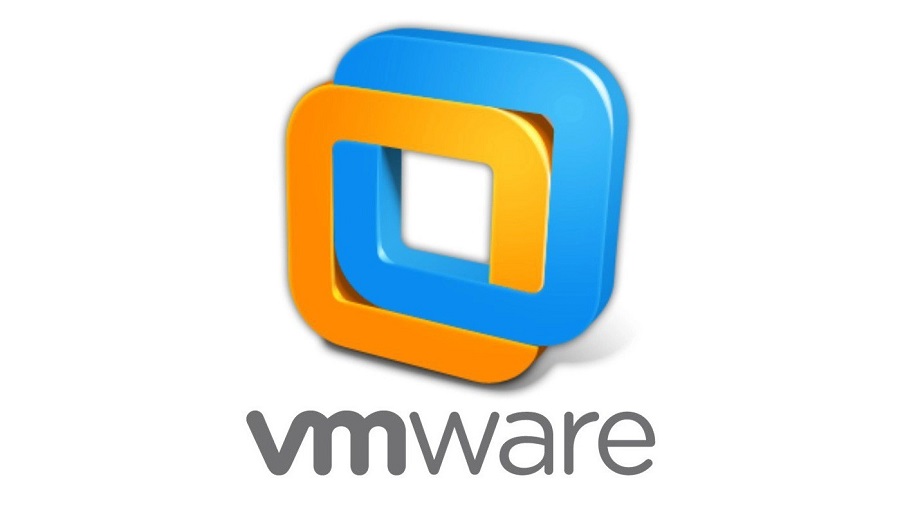
Phần mềm VMware Workstation được phát hành bởi công ty VMware, cho phép người dùng tạo và sử dụng trực tiếp máy ảo trên laptop hoặc PC và chuyển đổi dễ dàng giữa máy ảo.
Hướng dẫn tạo máy ảo VMware đơn giản dễ thực hiện
Trước tiên bạn cần tải về phần mềm VMware Workstation và cài đặt chúng trên máy tính của mình.
Bước 1: Sau khi hoàn tất cài đặt về máy, bạn mở ứng dụng VMware => Create a New Virtual Machine.

Bước 2: Tiếp theo chọn Typical configuration ( cấu hình chuẩn) hoặc lựa chọn Custom (tạo máy ảo theo cài đặt của mình). Nhấn chọn Next

Bước 3: Lựa chọn hệ điều hành cho máy ảo bằng đường dẫn Browse.
Nếu VMware không nhận diện được hệ điều hành từ IOS thì bạn cần phải tự cài đặt và chọn phiên bản 32 hoặc 64 bit. Nếu máy tính của bạn không đủ dung lượng RAM đáp ứng bạn nên chọn phiên bản 32bit.
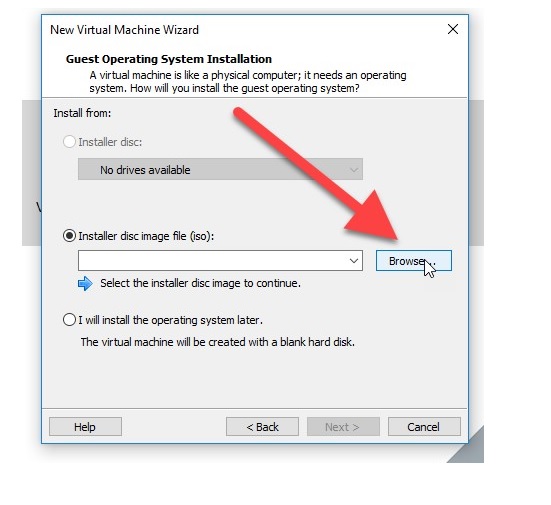
Sau bước này hệ thống có thể yêu cầu bạn điền Key Windows, bạn có thể bỏ qua bằng cách chọn Next.
Bước 4: Điền thông tin cho máy ảo và nhấn Next
- Virtual Machine Name: tên máy ảo
- Location: vị trí lưu trí của máy ảo
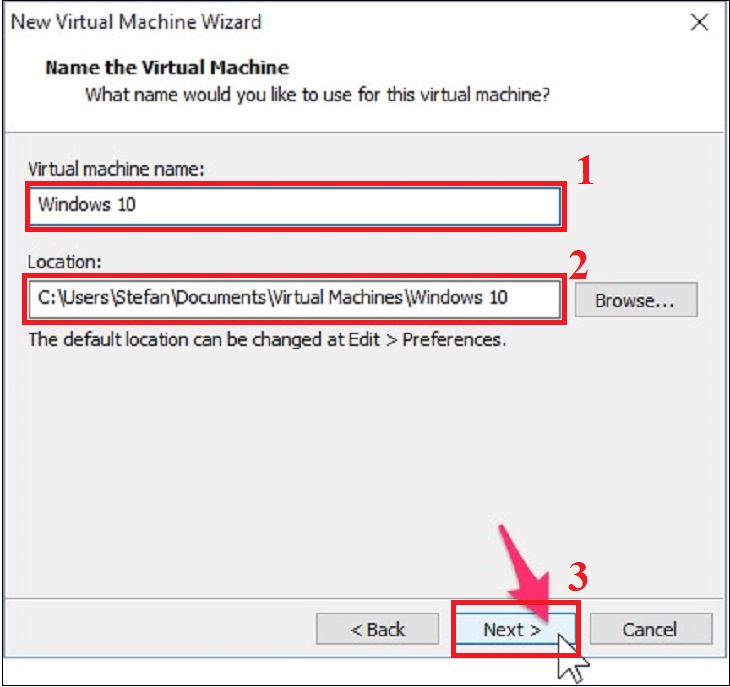
Bước 5: Tạo ổ đĩa ảo (nên chọn từ 40 - 60GB). Và chọn Split virtual disk into multiple files (chia ổ đĩa ảo thành nhiều tập tin). Nhấn Next

Bước 6: Trong quá trình bạn có thể điều chỉnh các phần cứng Customize the hardware của máy ảo:
- Lựa chọn bộ nhớ RAM, thường chọn từ 1-2GB
- Điều chỉnh dung lượng CPU sử dụng 2 lõi, sau đó nhấn chọn Close.
Sau khi điều chỉnh phần cứng xong bạn chọn Finish trên cửa sổ New VMware Wizard.
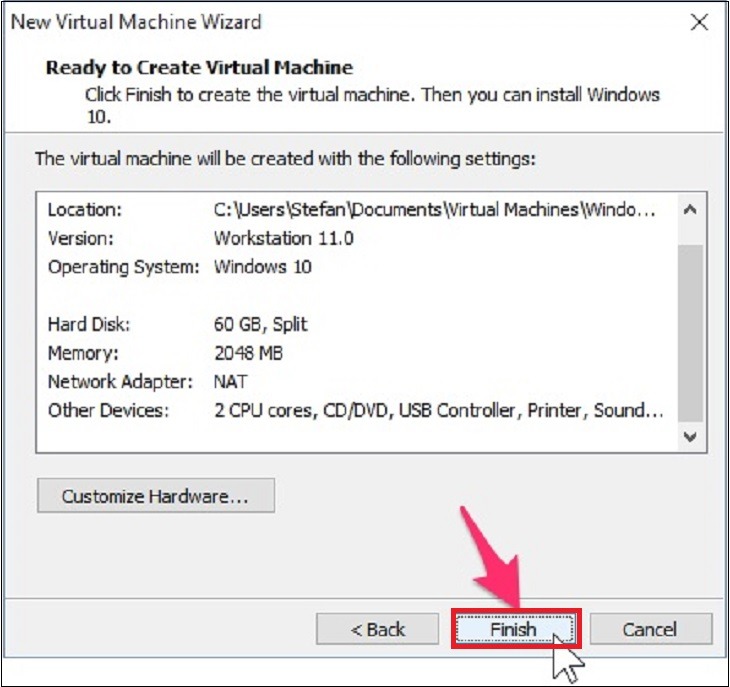
Bước 7: Sẵn sàng cài đặt bạn nhấn chọn Power on this virtual machine, việc cài đặt máy ảo sẽ bắt đầu tiến hành.
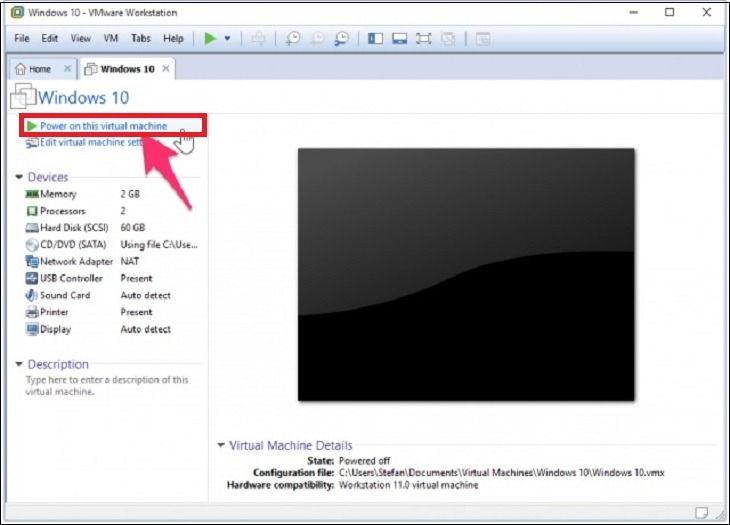
Việc cài đặt Window cho máy ảo tương tự trên máy thật của bạn. Sau đó bạn có thể sử dụng máy ảo để thử nghiệm phần mềm hoặc thử hệ điều hành mới.
Hướng dẫn xóa máy ảo VMware, giải phóng dung lượng
Bạn không còn nhu cầu sử dụng máy ảo VMware nữa bạn có thể thực hiện xóa chúng bằng cách dưới đây:
Bước 1: Mở ứng dụng VMware => Chọn dấu công (+) ở mục My Computer để xem danh sách máy ảo đã cài đặt.

Bước 2: Nhấn chuột phải vào máy ảo bạn muốn xóa và chọn Remove

Bước 3: Nhấn chọn Remove lần nữa để hoàn tất xóa máy ảo khỏi VMware.

Bài viết trên Phúc Anh đã hướng dẫn bạn cách tạo máy ảo VMware và cách xóa máy ảo khi không sử dụng. Chúc các bạn có thể thực hiện thành công nhé! Ngoài ra, đến ngay Phúc Anh để mua laptop giá rẻ với giá siêu ưu đãi cùng thời hạn bảo hành dài lâu. Phúc Anh - doanh nghiệp hàng đầu chuyên cung cấp giải pháp công nghệ trong lĩnh vực máy tính, điện thoại, thiết bị văn phòng, …
Tin liên quan
- Hướng dẫn tạo ảnh hot trend trên ChatGPT
- Hướng dẫn bật chuông khởi động và tắt máy trên iPhone có thể bạn chưa biết
- Hướng dẫn cấu hình mạng khách (Guest Network) cho router WiFi TP-Link
- Hướng dẫn biến Router WiFi TP-Link thành bộ tiếp sóng (Repeater) để mở rộng vùng phủ sóng mạng
- Hướng dẫn cấu hình router WiFi TP-Link mới đơn giản chỉ với 5 bước
- Hướng dẫn cấu hình modem nhà mạng thành bộ phát WiFi chỉ với vài bước đơn giản
- iPhone 16 Pro Max sạc tối đa bao nhiêu W? Thực hư chuyện iPhone 16 Pro Max sạc lên đến 40W
- Hướng dẫn kích hoạt Siri để mở camera IMOU bằng giọng nói
- Microsoft Cam Kết Minh Bạch Hơn Với Lộ Trình Tính Năng Windows 11
- Hướng dẫn cách sử dụng tính năng bỏ qua tin nhắn trên Messenger để tránh bị làm phiền
- Máy tính mini Intel NUC là gì? Top 3 mẫu Intel NUC đáng mua hiện nay
- [Đánh giá] Windows 11 Moment 2 sau 10 ngày trải nghiệm - đẹp, mượt nhưng ít tính năng mới
- Lưu ngay top 5 laptop dành cho sinh viên đáng mua 2025
- Hướng dẫn 05 cách kiểm tra cấu hình máy tính đơn giản, không cần đến phần mềm thứ 3
- Tìm hiểu về độ phân giải màn hình trên điện thoại? Có bao nhiêu độ phân giải đang được sử dụng trên điện thoại
- Laptop Fujitsu là gì? Có tốt không? Top 03 laptop Fujitsu bán chạy hiện nay
- Top 05 phần mềm đo FPS trên PC và trên điện thoại chuẩn xác dành cho bạn
- Các thông số trên camera điện thoại quyết định chất lượng ảnh chụp
- Laptop Acer của nước nào? Top 4 dòng laptop Acer phổ biến hiện nay
- Hướng dẫn cách lấy mật khẩu Wifi bằng điện thoại cực đơn giản
Phúc Anh 15 Xã Đàn, Đống Đa, Hà Nội
Điện thoại: (024) 35737383 - (024) 39689966 (ext 1)
Phúc Anh 152 - 154 Trần Duy Hưng, Cầu Giấy, Hà Nội
Điện thoại: (024) 37545599 - (024) 39689966 (ext 2)/  Chat zalo
Chat zalo
Phúc Anh 134 Thái Hà, Đống Đa, Hà Nội
Điện thoại: (024) 38571919 - (024) 39689966 (ext 3)/  Chat zalo
Chat zalo
Phúc Anh 141-143 Phạm Văn Đồng, Cầu Giấy, Hà Nội
Điện thoại: (024) 39689966 (ext 5)/  Chat zalo
Chat zalo
Phúc Anh 89 Lê Duẩn, Cửa Nam, Hoàn Kiếm, Hà Nội
Điện thoại: (024) 39689966 (ext 6)/  Chat zalo
Chat zalo
Phòng bán hàng trực tuyến
Điện thoại: 1900 2164 (ext 1)
Phòng dự án và khách hàng doanh nghiệp
Điện thoại: 1900 2164 (ext 2)




 Giỏ hàng
Giỏ hàng









